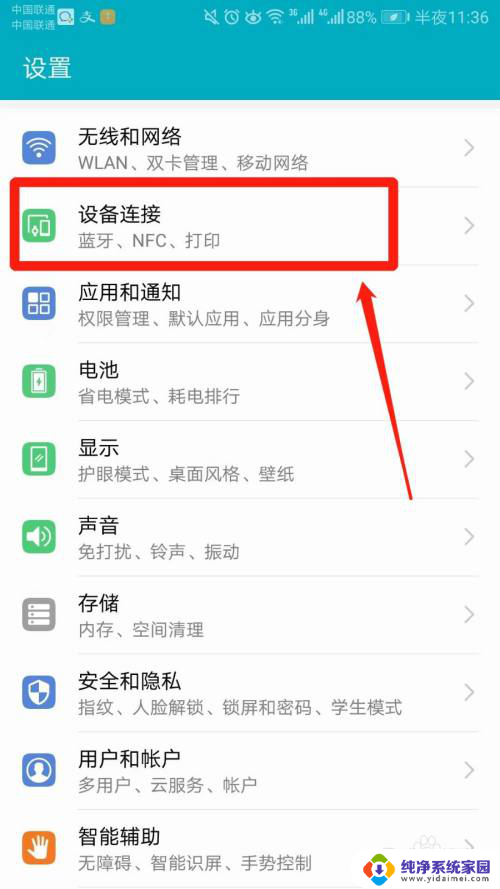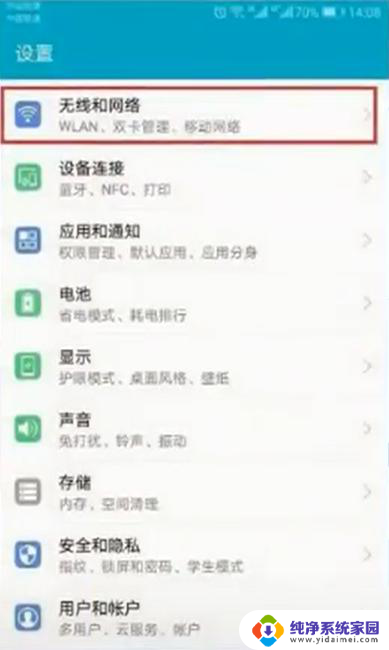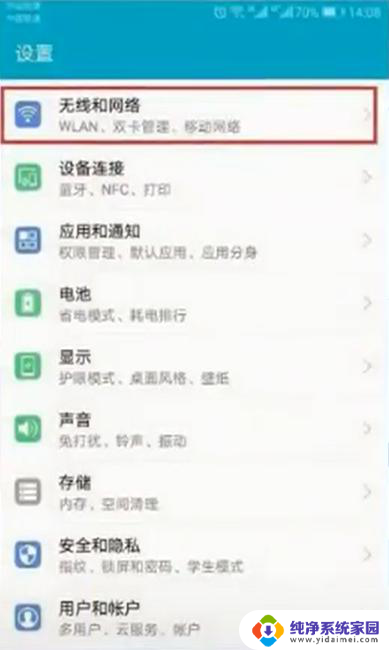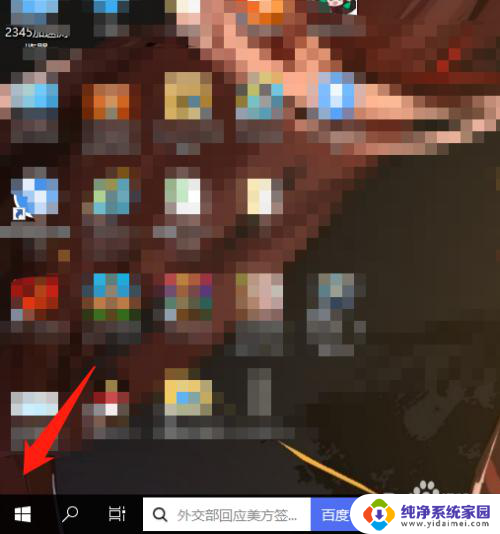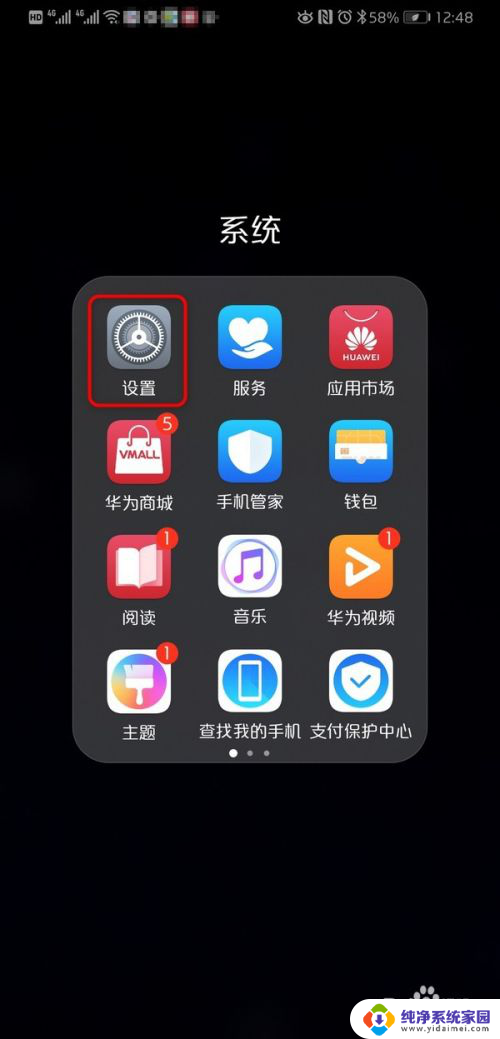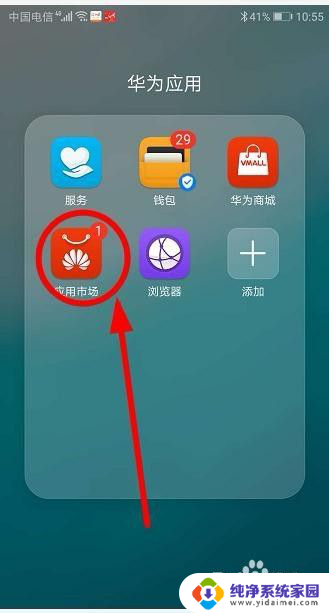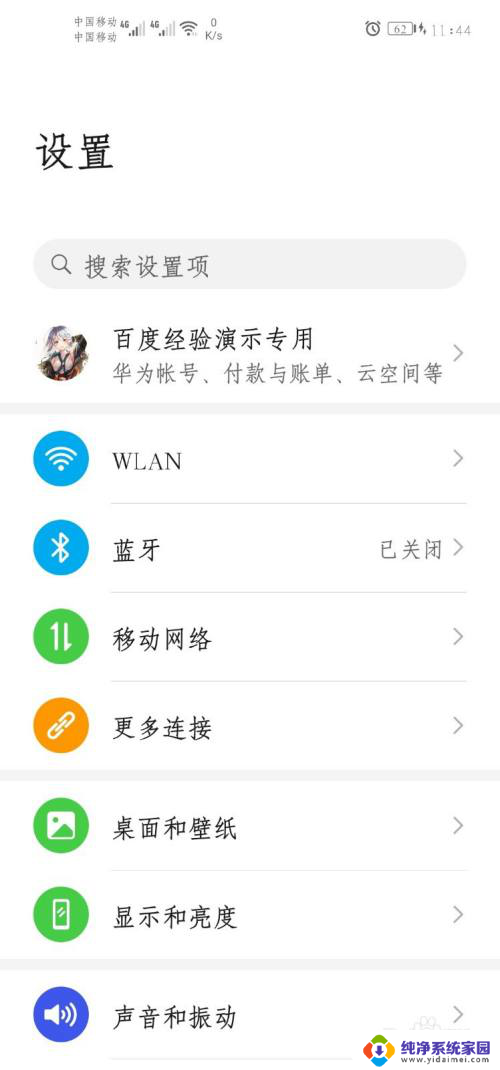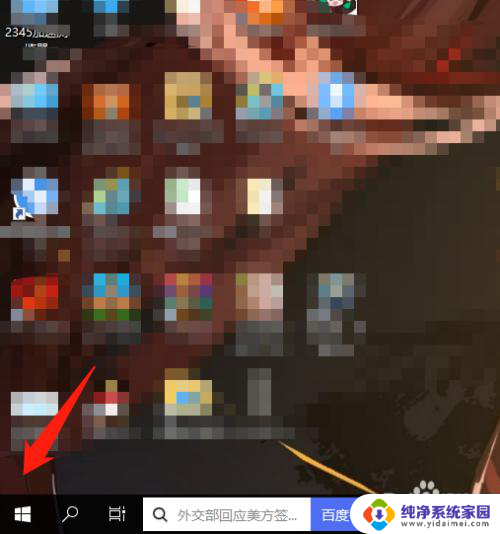插网线的打印机怎么连接手机 怎样在华为手机上连接打印机
更新时间:2024-01-15 12:52:03作者:jiang
在现代社会打印机已成为我们日常生活中不可或缺的重要工具之一,随着智能手机的普及,我们也希望能够通过手机来方便地进行打印。如何在华为手机上连接打印机呢?今天我们将为大家介绍一种简便的方式——通过插网线连接打印机。通过这种方式,不仅可以实现手机与打印机的连接,还能够方便快捷地进行打印操作。接下来我们将详细介绍插网线连接打印机的步骤,帮助大家轻松解决手机打印的问题。
步骤如下:
1.打开【手机主菜单】,点击选择【设置】选项。
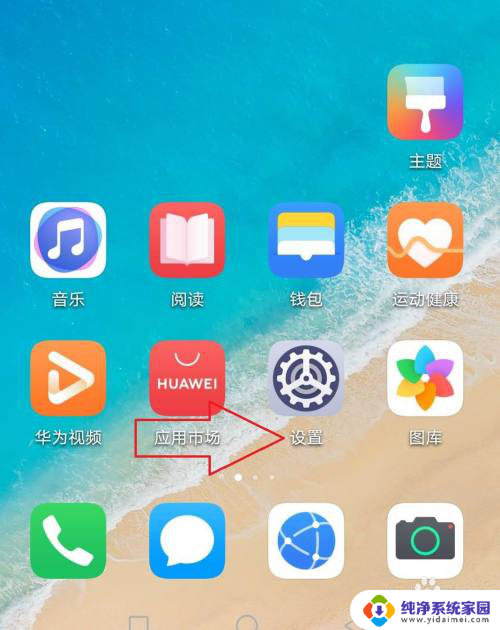
2.在显示的列表里面,选择【其他连接】。
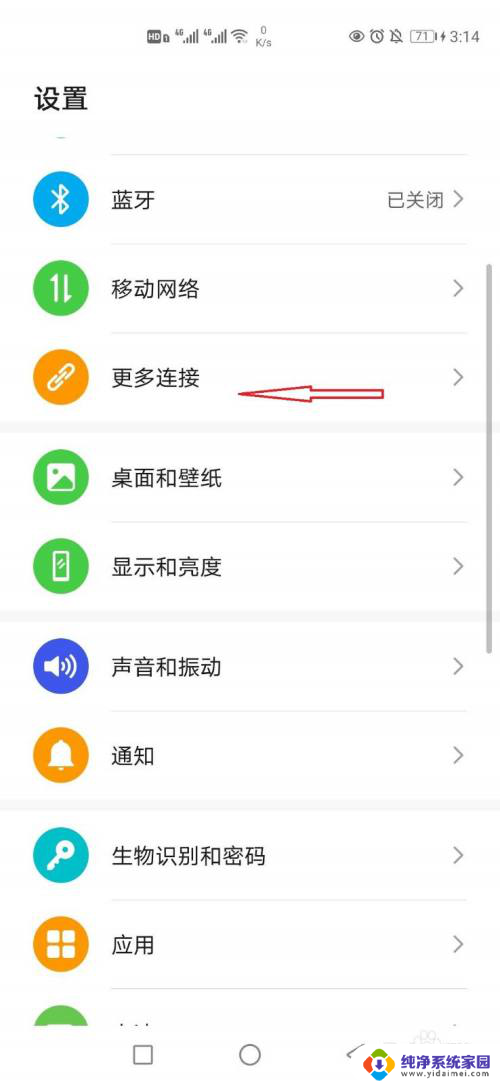
3.找到中间的【打印】,点击进入到对应的界面。
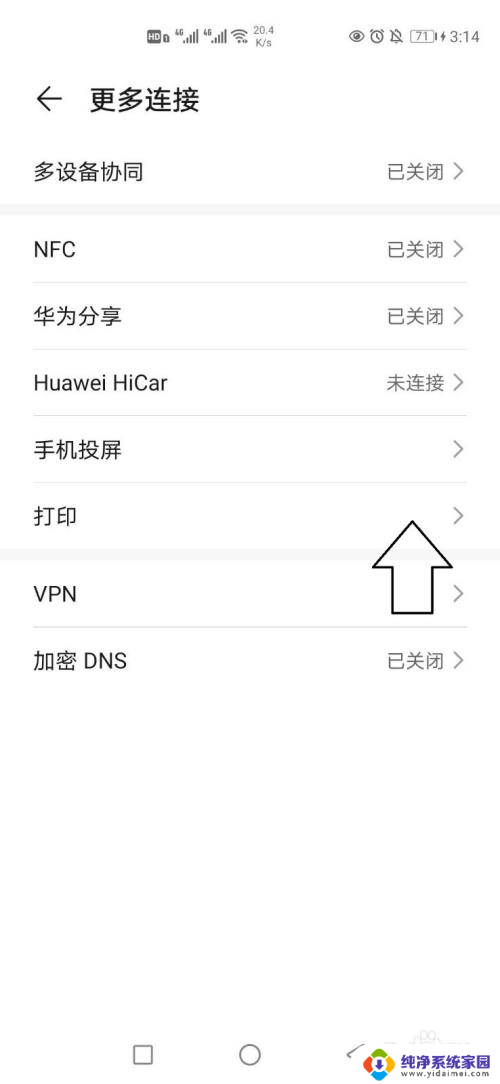
4.点击右侧的【开启】选项,开启以后才可以进行连接。
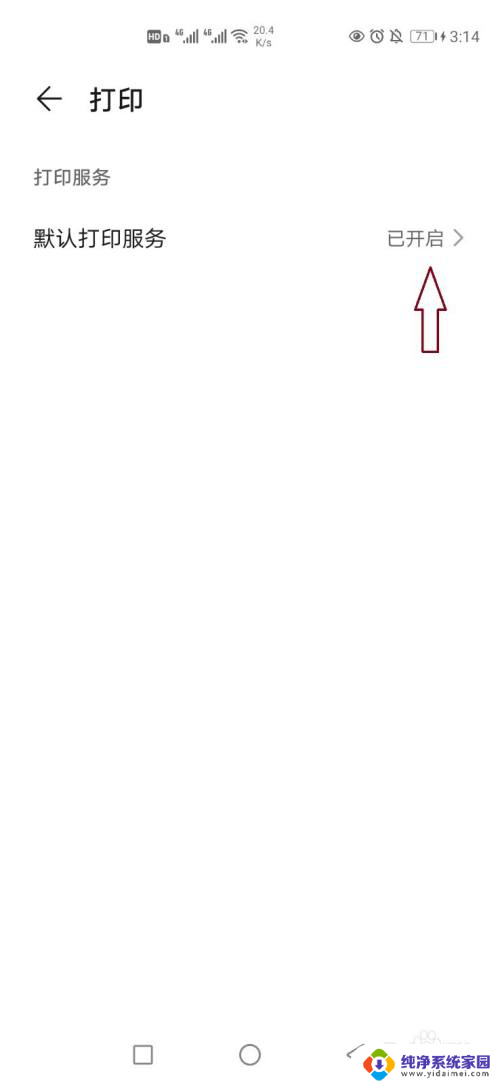
5.等待手机搜索打印机信息,会在下方的【打印机列表】显示出来。
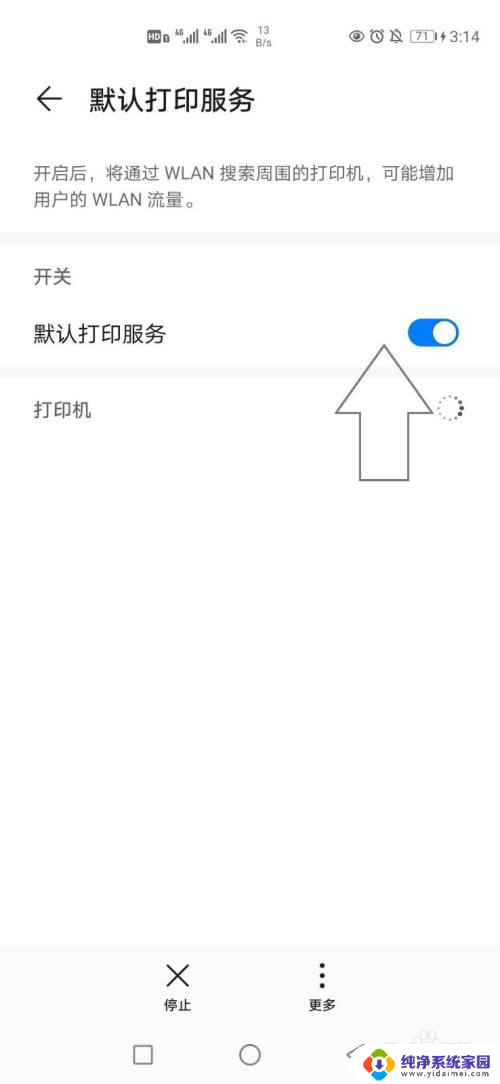
6.再就是可以点击右上方的【+】,手动连接打印机来使用。
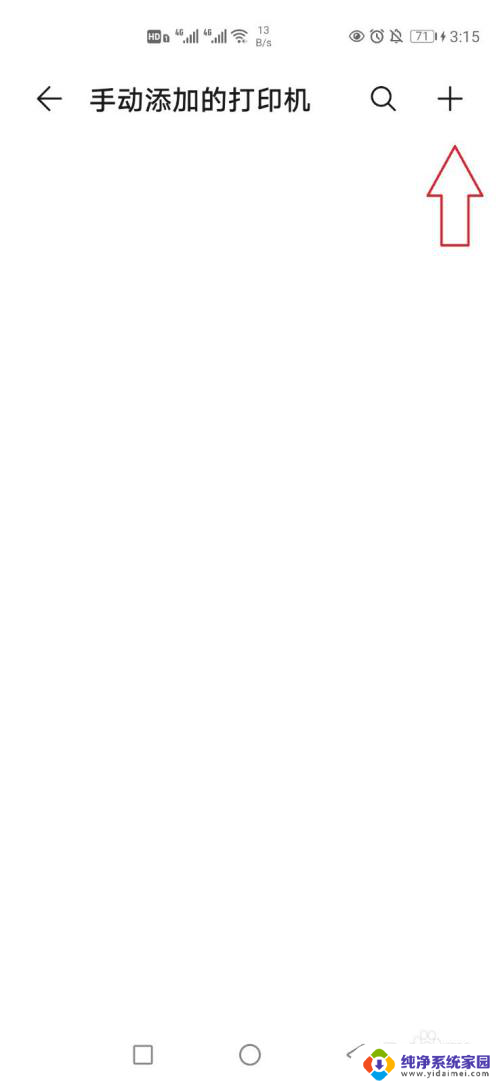
7.开启打印机连接服务,点击输入【ip地址】进行连接。
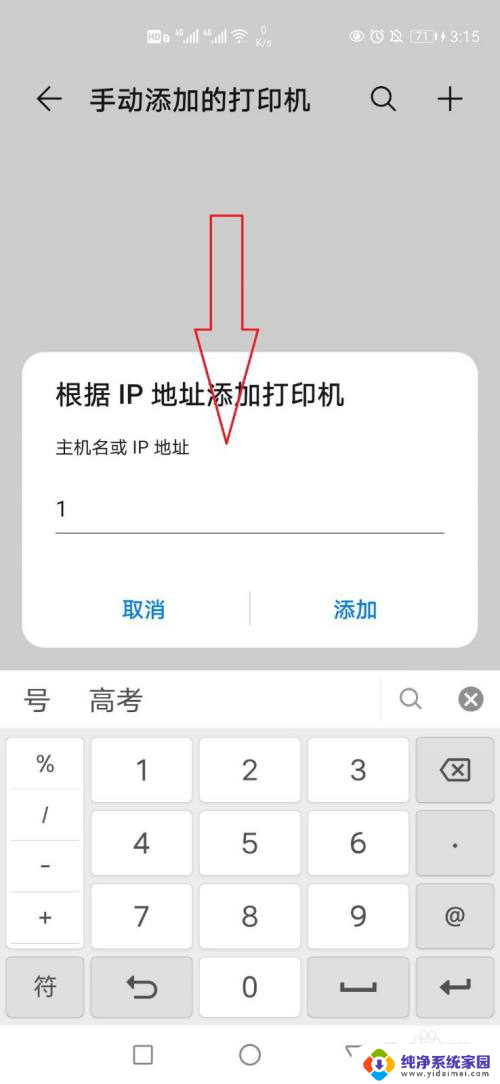
以上就是如何将打印机与手机连接的全部内容,如果您还有疑问,请按照小编的方法操作,希望这对大家有所帮助。